O Word Online é uma ferramenta gratuita da Microsoft disponibilizada na web para escrever textos sem precisar instalar o programa na sua máquina. Para acessar, você precisa ter um e-mail Microsoft cadastrado e internet para usar.
No entanto, essa versão gratuita de Word é mais limitada, os recursos disponíveis na versão do Pacote Office podem não funcionar na plataforma. Sendo esta ferramenta mais indicada para trabalhos rápidos de criação de texto.
Quer saber sobre como usar o Word Online no seu computador? Então é só continuar a leitura deste artigo para aprender a utilizar e quais os recursos estarão disponíveis nessa versão gratuita.
Word Online – Veja passo a passo para usar
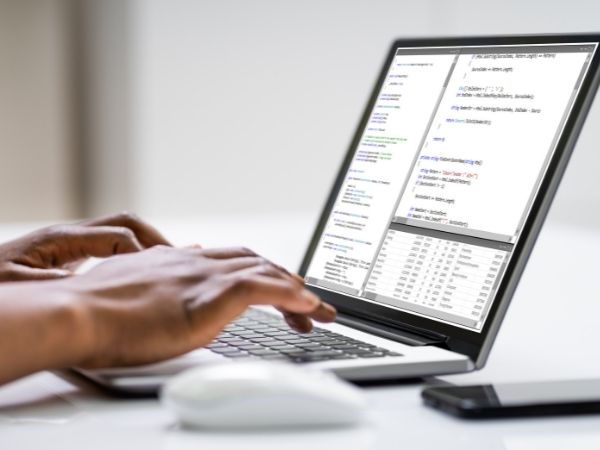
Para utilizar a versão Word Online no seu computador é bem fácil, confira o passo a passo abaixo para começar a usar a ferramenta.
- Primeiro acesse a página do Word Online no navegador (link aqui);
- Faça o login com sua conta Microsoft;
- Escolha um tipo de documento para editar;
- Comece a usar a ferramenta.
Uma dica é verificar todos os recursos disponíveis no Word Online, incluindo a verificação das limitações da versão web.
Formatos de arquivos disponíveis no Word Online
Como dissemos, a versão online do Word possui algumas limitações, entre elas estão:
- Documento de Word simples (.docx);
- Formato de Word (.dotx);
- OpenDocument de texto (.odt);
- Arquivo em PDF (Portable Document Format);
- Word habilitado para macro (.docm) – versão com ponderações;
- Formato do Word habilitado para macro (.dotm) – versão com ponderações.
Saiba também que o Word não pode abrir arquivos nos formatos: RTF (Formato Rich Text), HTML e MHTML (MIME HTML).
Principais recursos do Word Online
Entre os principais recursos do Word estão a criação e edição de currículos, boletins informativos e documentos em geral. Esses recursos facilitam na hora de desenvolver documentos importantes como o envio de currículo para uma vaga.
Se você precisa produzir um artigo ou projeto de texto com coparticipação, com o Word é possível acessar arquivos em tempo real e convidar pessoas para revisar o seu documento.
Oferece modelos de documento como calendários, cartões prontos e folhetos para você editar e criar arquivos personalizados à sua necessidade. Para documentos em branco editáveis, o Word oferece formação nos estilos APA, Chicago e MLA.
Outro recurso é que você consegue salvar todos os seus arquivos no OneDrive, o recurso para salvamento em nuvem disponível para as contas associadas à Microsoft.
Recursos não disponíveis no Word

Após conferir os recursos e arquivos que podem ser abertos e criados no Word, veja uma lista de recursos não disponíveis nessa versão online para Word.
- Modo de exibição não mostra os detalhes das páginas (margem, quebras de página, rodapé e formatação);
- Proteção por senha;
- Opção “localizar”;
- Zoom;
- Temas;
- Cor de linha, marca d’água;
- Revisores de texto;
- Estilos.
As tabelas, imagens, hiperlinks, símbolos, equações, tintas, macros e entre outros recursos podem não funcionar ou simplesmente abrir no Word.
De modo geral, o Word na internet facilita o acesso rápido aos documentos de texto, mas isso não impede de você editar, salvar e imprimir um arquivo criado na plataforma online. E como vimos, um dos recursos é o salvamento em nuvem do documento.

